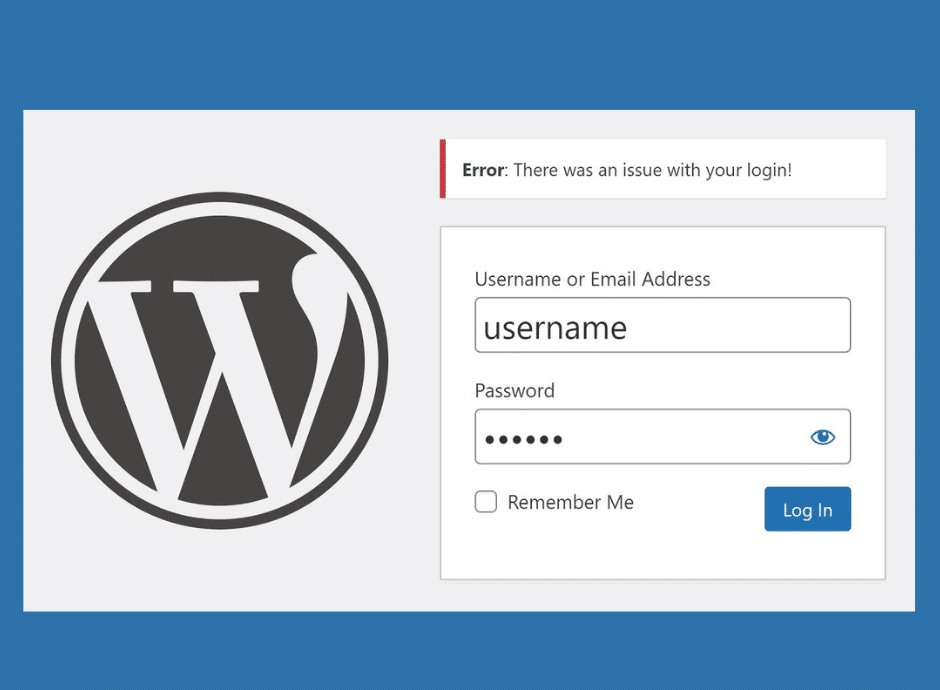6
Ако входът в WordPress не работи, причините за това може да са няколко. Тук ще ви покажем най-често срещаните източници на грешки и как можете да се върнете към бекенда
WordPress: Входът не работи – първи стъпки за решаване на проблема
Въпреки че сте влезли в системата с правилния потребител и парола, вместо в бекенда се озовавате отново на страницата за вход. Понякога вместо таблото за управление ще виждате само празна, бяла страница. Ето как да разрешите проблема:
- Понякога помага да изтриете всички бисквитки и да изчистите кеша на браузъра си. След това влезте отново.
- Уверете се, че версията на PHP е съвместима с версията на WordPress. Ако възникнат проблеми, можете да се върнете към предишната версия на PHP. Можете да направите настройката директно чрез хоста на вашия уебсайт в менюто на сървъра.
- Ако това не помогне, преименувайте файла .htaccess. За да направите това, влезте в сървъра чрез FTP.
- Файлът може да бъде намерен веднага в интерфейса, обикновено директно под папката wp-includes. Преименувайте файла например на .hatcess_old и опитайте да влезете отново.
- Ако това работи, преминете към „Настройки“ ☻ „Постоянни връзки“ и кликнете върху „Прилагане на промените“. След това WordPress ще създаде нов файл .htaccess. След това изтрийте преименуваната версия.
- Ако това не реши проблема, преименувайте файла .htaccess_old обратно на .htaccess.
- След това копирайте файла с име wp-config.php от сървъра на вашия компютър. След това можете да отворите файла в текстов редактор.
- Вижте над записа „Това е всичко, спрете да редактирате! Забавлявайте се при писането на блогове.“ въведете следните редове, включително и точките със запетая, един под друг: define(‘WP_HOME’,’http://IhreWebadresse.de’); define(‘WP_SITEURL’,’http://IhreWebadresse.de’);. Въведете вашия URL адрес на адрес „yourwebaddress.com“. Запазете файла.
- След това преименувайте файла на сървъра на „wp-confi.php_old“. Копирайте wp-confi.php обратно на сървъра и започнете нов опит за вход.
WordPress: Отстраняване на проблеми с влизането в системата с плъгини и теми
Ако наскоро сте инсталирали или актуализирали нови плъгини, те също могат да причинят грешката.
- На следващата стъпка деактивирайте всички съществуващи плъгини. Навигирайте до „/wp-content/plugins“ на сървъра и дайте на папката с плъгини името „Plugins_1“. Сега трябва да можете да влезете в системата. Най-добре е това да стане с FTP клиент, например Filezilla.
- След това преименувайте папката „Plugins_1“ обратно на „Plugins“. Навигирайте до Plugins (Плъгини) в бекенда и активирайте едно разширение след друго. Излизайте всеки път и се опитвайте да влезете отново.
- Ако това не помогне, значи сте открили виновния плъгин. Преименувайте я и влезте отново. След това изтрийте разширението директно от сървъра.
- Проверете активната си тема за конфликти. Преименувайте папката с темите на /wp-content/themes (например mytheme_old), за да наложите тема по подразбиране, като например „Twenty Twenty-One“. След това тествайте отново влизането в системата.
Решаване на проблеми с влизането: Създаване на администраторски достъп чрез базата данни
Ако нито един от горните методи не работи, можете да добавите нов потребител администратор директно чрез базата данни:
- Влезте в phpMyAdmin през вашия хост:
- Намерете таблицата wp_users и добавете нов потребител.
- Въведете MD5-криптирана парола за user_pass (например с безплатен онлайн MD5 генератор).
- Свържете новия потребител с таблицата wp_usermeta, като му присвоите ролята на администратор
- След това влезте в системата с този нов потребител